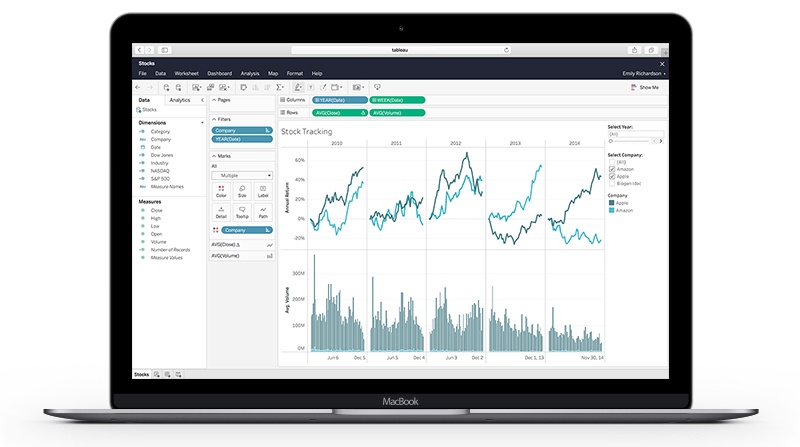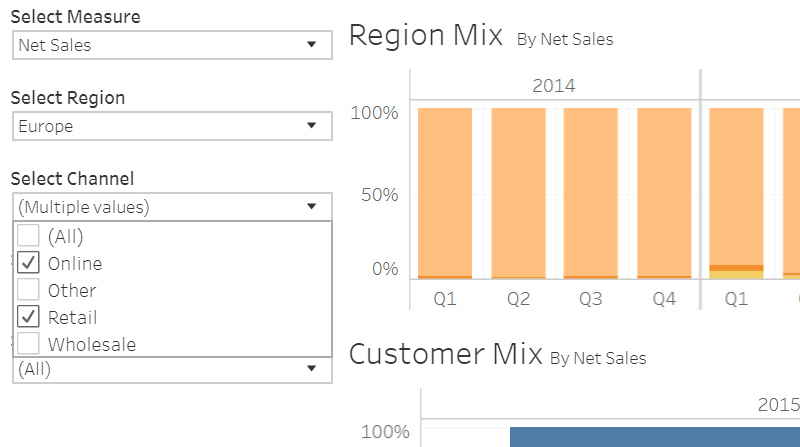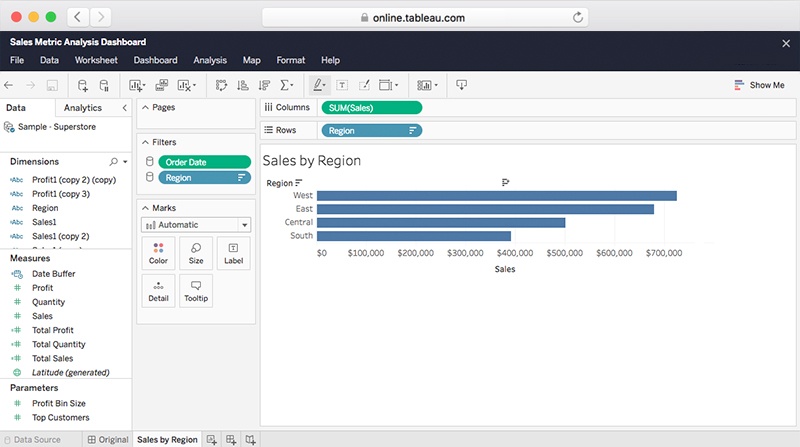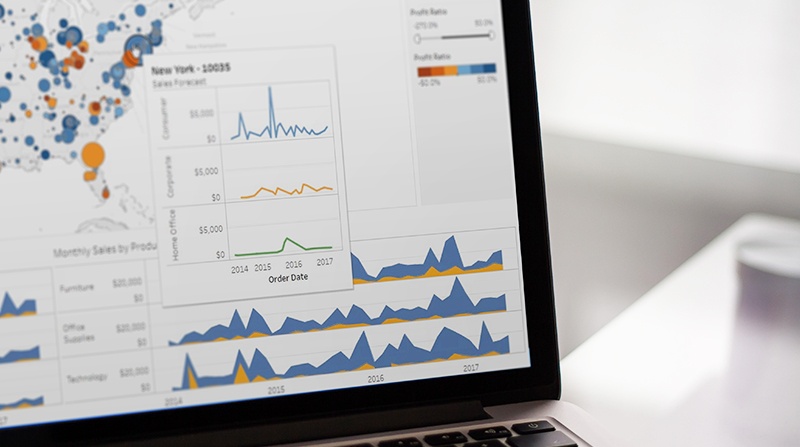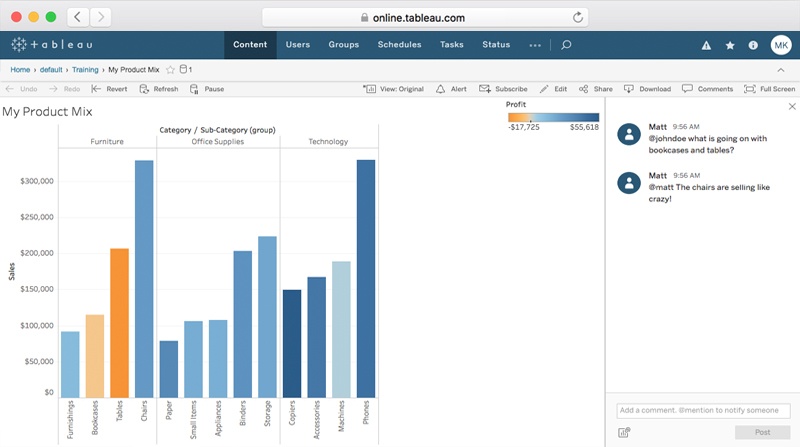Welkom bij Tableau
Hier vind je alle bronnen die je nodig hebt om aan te slag te kunnen als Viewer
Wat is Tableau?
Tableau biedt een productsuite voor business intelligence die overal en voor iedereen bruikbare, datagestuurde inzichten op schaal genereert.
Bekijk Tableau in actieStap 1: Leer je site goed kennen
Onderneem actie en stel gegevens centraal bij elke beslissing, direct vanuit de workflow. Wanneer je je aanmeldt bij Tableau, bevat de eerste pagina die je ziet de menu's Projects, Workbooks, Views en/of Data Sources. Als je op deze opties klikt, toont elke pagina specifieke informatie die je kunt openen. Naarmate Creators en Explorers meer werkboeken delen, groeit jouw site met een contentbibliotheek vol nuttige data. Het bekijken en verkennen van deze content is heel eenvoudig.
Een rondleiding door je nieuwe site
Zoeken naar content
Via het veld voor snel zoeken bovenaan de pagina kun je de volledige site doorzoeken. Filter je zoekopdracht om matches te vinden die specifiek zijn voor elk brontype, zoals gewijzigde datum voor werkboeken of verbindingstype voor databronnen. Je kunt ook werkboeken of weergaven zoeken die je als favoriet hebt opgeslagen. Zowel met snel zoeken als met zoeken met filters worden kenmerken ondersteund, waarmee het bereik van een zoekopdracht kan worden ingesteld.
Maak kennis met de ins en outs van zoekopdrachten
Browsen naar content
Navigeer door de site om de data te vinden waarmee je vragen beter kunt stellen en beantwoorden. Ga in de navigatiebalk van Projects naar Workbooks naar Views naar Data Sources om te vinden waar je naar op zoek bent.
Leren interacteren met content op je site
Stap 3: Blijf op de hoogte
Favorieten zoeken
Door content favoriet te maken, kun je de data die je nodig hebt, heel eenvoudig in de gaten houden. Klik als je een weergave favoriet wilt maken op de ster om de content toe te voegen aan je favorietenlijst. Je kunt vervolgens wanneer dat nodig is snel je favorieten openen via de navigatiebalk bovenaan. Je favorieten markeren
Abonnementen
Via de knop Subscribe in de werkbalk kun je je abonneren op dashboards, waarna je updates rechtstreeks volgens een vastgestelde planning ontvangt in je inbox. Abonneren op favorieten
Datagestuurde waarschuwingen
Met datagestuurde waarschuwingen blijf je de allerbelangrijkste data de baas. Je ontvangt een e-mail wanneer een markering een visuele drempel overschrijdt. Als een Viewer kun je jezelf met een muisklik toevoegen aan een bestaande waarschuwing. Jezelf toevoegen aan een waarschuwing
Mobiele app
De mobiele app van Tableau is een handige manier om overal en altijd over je data te kunnen beschikken. Met een paar vingerbewegingen van vraag naar inzicht. Stel je eigen vragen en vind de antwoorden die ertoe doen. Selecteer, filter en ontdek met een tik van je vinger. Communiceer met jouw data via de geoptimaliseerde interface voor touchscreens. Download voor iOS en Android.
Stap 4: Delen en samenwerken
Deel werkboeken en weergaven met collega's
Delen is fijn. Houdt inzichten niet voor jezelf. Deel ze met collega's. Je kunt heel eenvoudig weergaven delen met leden van je site. Het kan zijn dat je een specifieke visualisatie in jouw werkboek wilt laten zien aan collega. Je kunt heel eenvoudig links delen met anderen door ze in een e-mail te plakken. Klik gewoon op het pictogram voor delen in de werkbalk, kopieer de URL in het veld Link en plak deze in je e-mail.
Ontdek hoe je kunt delen met je team